
原因:受系统的执行策略限制。
解决方法:
一、直接在cmd命令行里执行(打开cmd命令行:Windows图标和R一起按,输入cmd,按enter键),不用Visual Studio Code。

二、在Visual Studio Code里执行
powershell -ExecutionPolicy Bypass -Command "yarn dev"
绕过执行策略(这个命令将当前 PowerShell 会话的执行策略设置为 Bypass,即不执行任何限制。在当前会话结束后,执行策略会恢复到原来的设置。),(双引号内为执行的命令,此处为yarn dev)。每次都打这么长,费事。

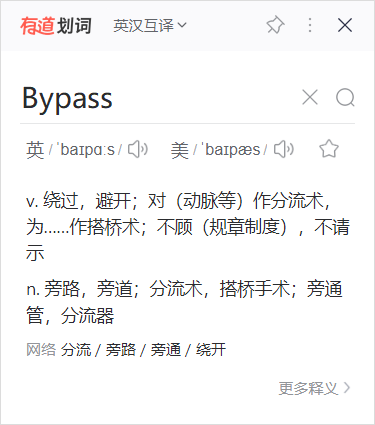
三、直接改变执行策略,一劳永逸。
1.打开Windows PowerShell。

2.执行(执行的意思是输入“执行”后面的命令后按enter键)
注意:如果提示不是内部或外部命令,那一定是你没有以管理员身份运行,打开的是普通cmd命令行。
Get-ExecutionPolicy
。(该命令是查看当前的执行策略)

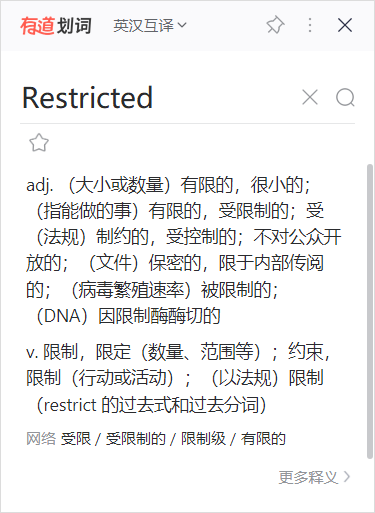
现在是受限制的。
3.执行
Set-ExecutionPolicy -ExecutionPolicy RemoteSigned -Scope CurrentUser
。(此命令会把当前用户的执行策略设定为 RemoteSigned,这意味着本地脚本能够无限制运行,而从互联网下载的脚本需要有数字签名才能运行。)

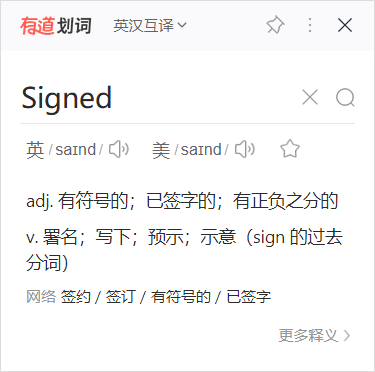

当然,如果你想,更改执行策略使其从网上下载的脚本没有数字签名也能直接运行,那么执行
Set-ExecutionPolicy -ExecutionPolicy Unrestricted -Scope CurrentUser
。

4.查看是否成功修改
再次执行
Get-ExecutionPolicy
![]()
这里已经变成RemoteSigned。
5.到Visual Studio Code试一下
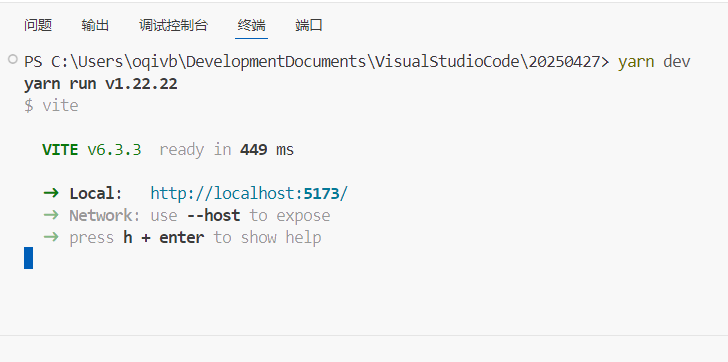
非常成功!




















 3073
3073

 被折叠的 条评论
为什么被折叠?
被折叠的 条评论
为什么被折叠?








